
З iOS 17 Apple представила функцію режиму очікування. Якщо коротко пояснити це, то функція перетворює ваш iPhone на утилітарний цифровий настільний годинник.
Після активації режим може відображати важливу інформацію, як-от час, погоду, календар, інформацію про запаси та дії в реальному часі з підтримуваних програм, а також може відтворювати слайд-шоу ваших улюблених фотографій у альбомній орієнтації. Ви можете прочитати більше про цю функцію, перейшовши до нашої спеціальної статті.
Однак останнім часом багато користувачів не можуть скористатися цією функцією. Але не хвилюйтесь; ми склали список причин/виправлень, які змусять режим очікування працювати як шарм на вашому iPhone.
1. Перевірте, чи підтримується на вашому пристрої режим очікування
Як згадувалося раніше в цьому посібнику, режим очікування було введено в iOS 17, тому вам слід перевірити, чи підтримується ваша модель. Нижче наведено список підтримуваних моделей:
- iPhone 14 серії.
- iPhone 13 серії.
- Серія iPhone 12.
- Серія iPhone 11.
- iPhone XS і XS Max.
- iPhone XR
- iPhone SE (3-го покоління)
- iPhone SE (друге покоління)
Якщо вашого iPhone немає в списку, можливо, у вас не встановлено iOS 17/ ви не зможете його встановити, а отже, ви не можете використовувати режим очікування на своєму пристрої.
2. Переконайтеся, що ви правильно використовуєте StandBy
Для активації режиму очікування необхідно виконати декілька умов.
- IPhone має бути підключений до мережі.
- Ваш iPhone має бути заблокований.
- Пристрій повинен стояти на нерухомій поверхні в альбомному режимі.
Тільки при дотриманні всіх цих умов на вашому iPhone буде активовано режим очікування.
3. Переконайтеся, що режим очікування ввімкнено
Зазвичай режим очікування ввімкнено на підтримуваних iPhone. Однак ви могли випадково вимкнути його.
Спочатку перейдіть до програми «Налаштування» з головного екрана або бібліотеки програм.
Потім прокрутіть вниз і торкніться плитки «Режим очікування».

Потім увімкніть перемикач для режиму очікування. Це воно.

Навіть якщо він увімкнений, вимкніть його один раз, а потім увімкніть знову. Потім спробуйте знову використати режим очікування.
4. Переконайтеся, що режим низького енергоспоживання вимкнено
Режим низького енергоспоживання вимикає оновлення програм у фоновому режимі, зменшує яскравість, вмикає автоматичне блокування та впливає на багато таких функцій, щоб зменшити розряд акумулятора вашого пристрою. Однак це також може бути однією з причин, чому режим очікування не працює на вашому пристрої.
Щоразу, коли на вашому пристрої ввімкнено режим низького енергоспоживання, панель акумулятора стане жовтою.
Щоб вимкнути його, перейдіть до програми «Налаштування» з головного екрана або бібліотеки програм.
Потім торкніться плитки «Акумулятор», щоб продовжити.

Після цього торкніться перемикача «Режим низького заряду батареї», щоб вимкнути його.

Якщо ви додали перемикач «Режим низького заряду батареї» в Центр керування, ви можете провести пальцем вниз від верхнього правого кута екрана та торкнутися піктограми «Акумулятор», щоб вимкнути його.
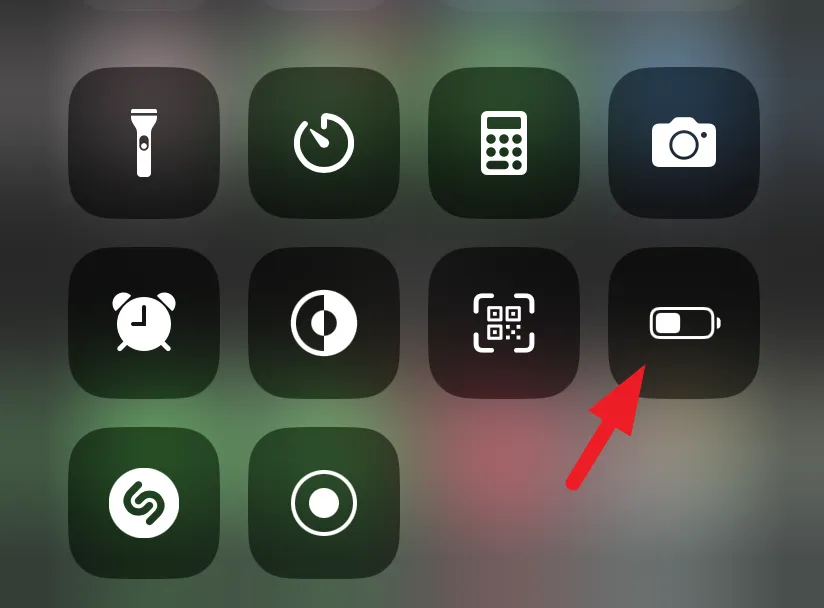
5. Використовуйте сертифікований зарядний пристрій MFi
MFi розшифровується як «Made For iPhone». Якщо виникає проблема із заряджанням або кабель не визначається належним чином, режим очікування не буде активовано. Тому завжди рекомендується використовувати кабелі, сертифіковані MFi. Ви також зможете знайти логотип сертифікації MFi на коробці продукту.

6. Переконайтеся, що портретну орієнтацію розблоковано
Режим очікування працює в ландшафтному режимі, і на деяких старих iPhone, щоб дозволити вашому iPhone це виявити, вам потрібно буде розблокувати «Портретну орієнтацію». Якщо вашу портретну орієнтацію заблоковано, iOS не визначить альбомну орієнтацію пристрою та не ввімкне режим очікування. Ймовірно, це помилка, яку буде усунено в наступних кількох ітераціях, але до того часу найкраще вимкнути блокування портретної орієнтації.
Для цього проведіть пальцем у верхньому правому куті екрана, щоб відкрити Центр керування. Потім торкніться значка «блокування орієнтації», щоб вимкнути його.

І це все. Якщо це було причиною проблеми, режим очікування тепер працюватиме нормально.
7. Примусово перезапустіть iPhone за допомогою Face ID, iPhone 8 і SE (2-го покоління)
Нові iPhone мають інший процес примусового перезапуску порівняно з попередніми моделями від Apple.
Щоб примусово перезапустити вищезгадані iPhone, спочатку швидко натисніть і відпустіть кнопку «Збільшення гучності», розташовану на лівій стороні вашого iPhone. Потім так само швидко натисніть і відпустіть кнопку «Зменшення гучності». Після цього натисніть і утримуйте кнопку «Lock/Side», доки на екрані не з’явиться логотип Apple. Коли з’явиться логотип, відпустіть бічну кнопку.

8. Скиньте налаштування iPhone
iPhone також дозволяє повернути всі налаштування до заводських, не впливаючи на ваші особисті дані. Щоб забезпечити кращу перспективу, це змінить ваші налаштування теми, дозволи додатків, дозволи на місцезнаходження та збережені паролі Wi-Fi, а також видалить конфігурації VPN (якщо такі є).
Для цього перейдіть у програму «Налаштування» на головному екрані або в бібліотеці програм свого пристрою.

Далі натисніть опцію «Загальні», щоб продовжити.

Після цього натисніть опцію «Скинути або перенести iPhone».

Далі торкніться вкладки «Скинути». Це призведе до появи накладного меню на екрані.

Далі натисніть «Скинути всі налаштування». Вам потрібно буде надати свій пароль для автентифікації. Після автентифікації ваш iPhone перезавантажиться, а всі налаштування повернеться до заводських.
Режим очікування — це утилітарна функція, яка дозволить вам використовувати свій iPhone абсолютно по-новому. Якщо функція не працювала для вас, скористайтеся вищезазначеними методами, щоб вирішити проблему.




Залишити відповідь